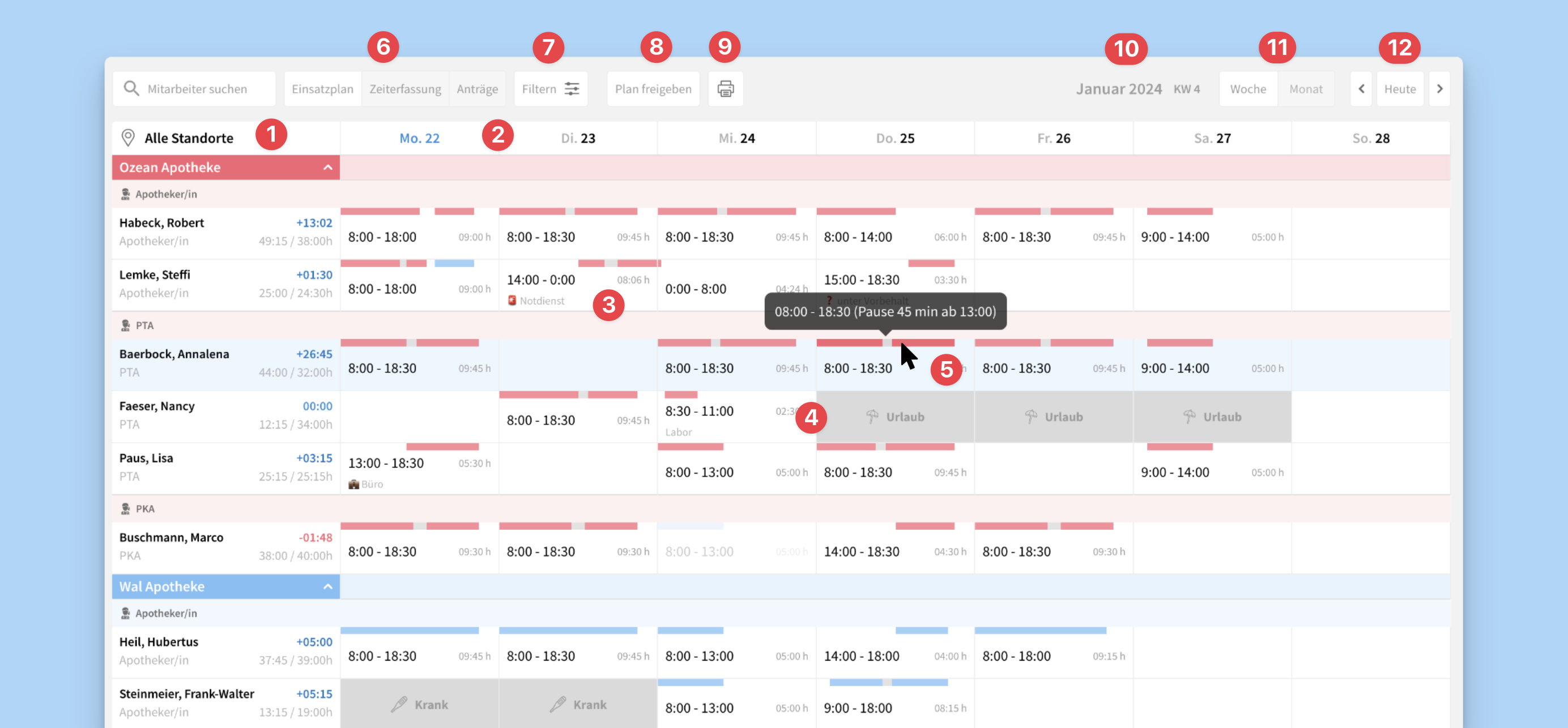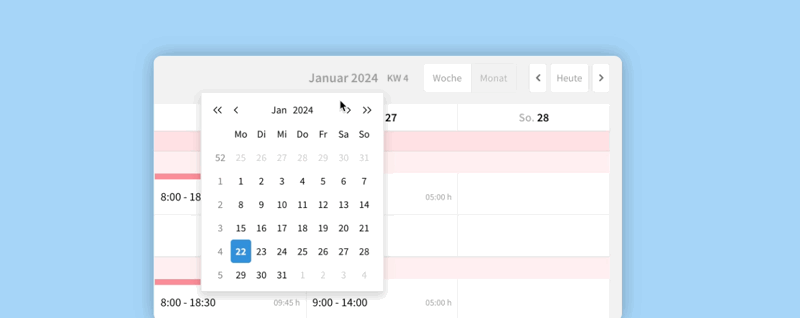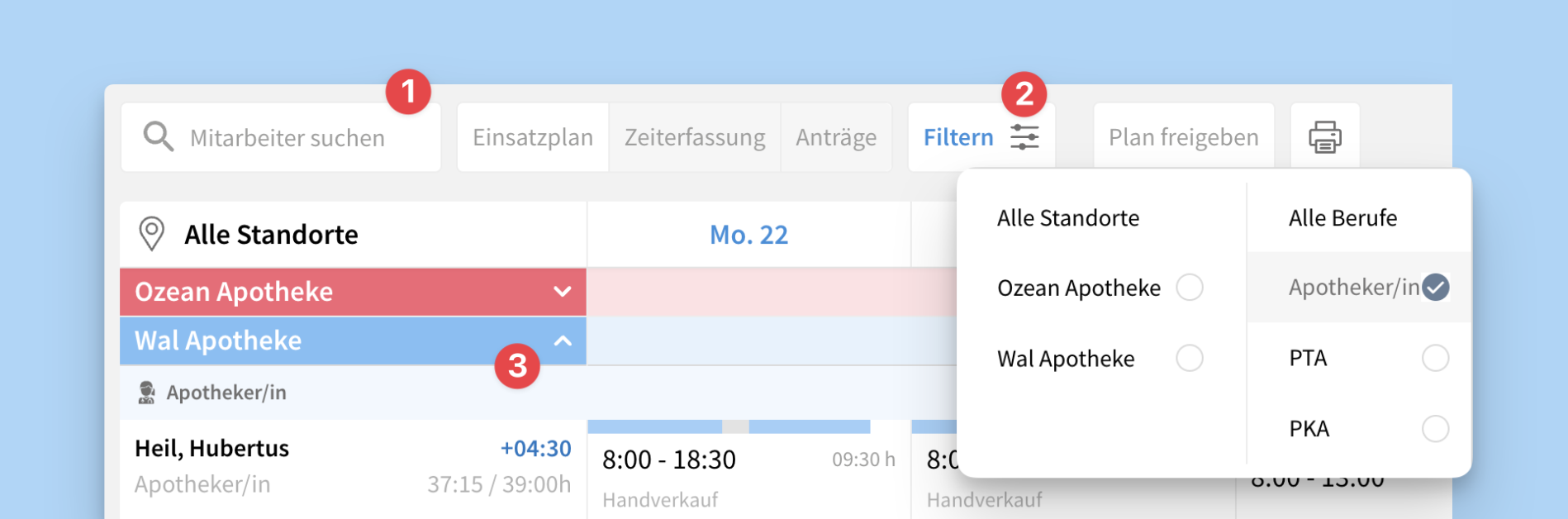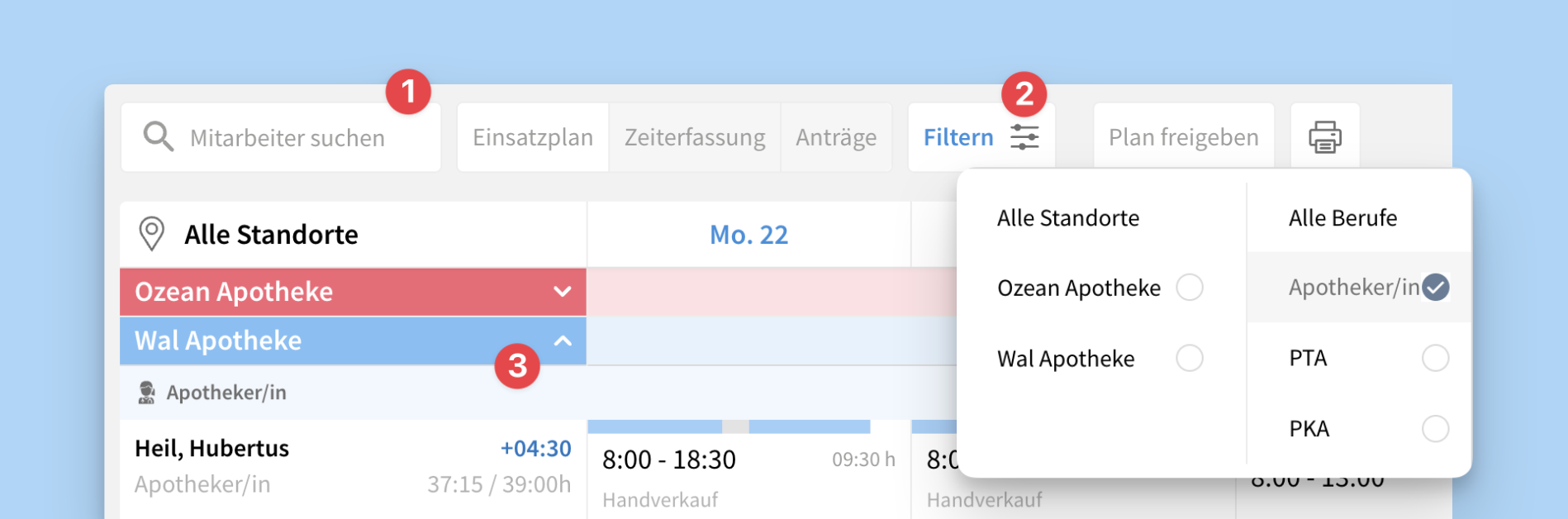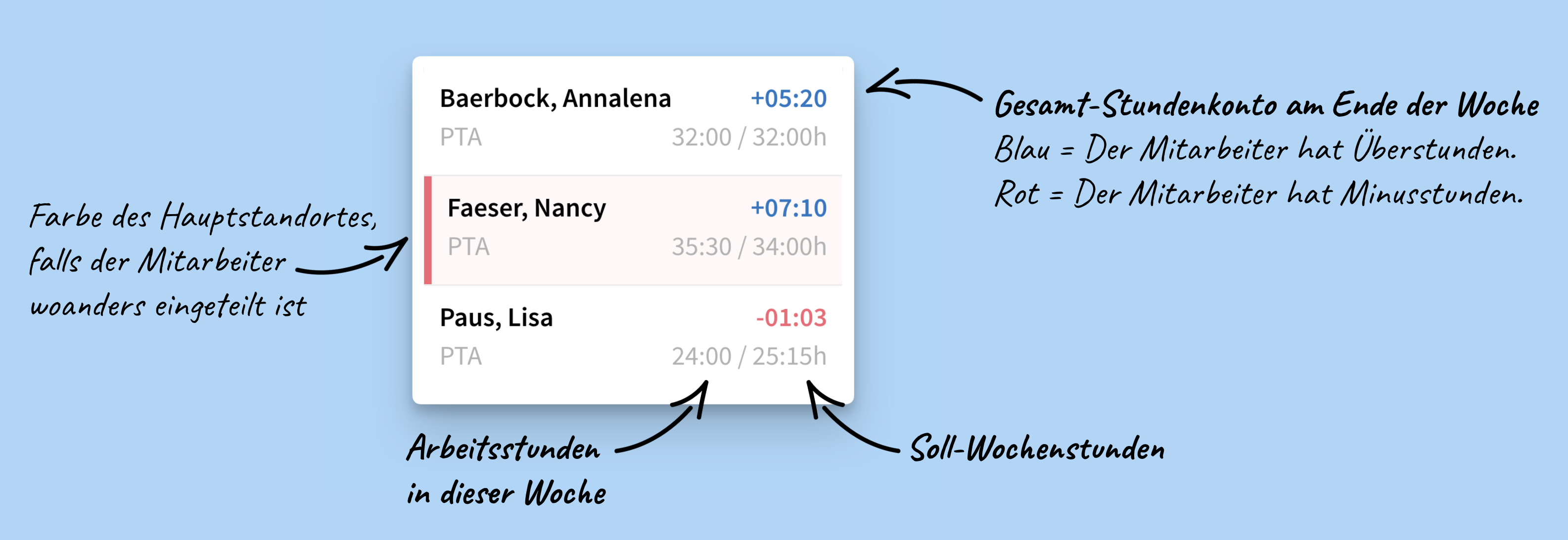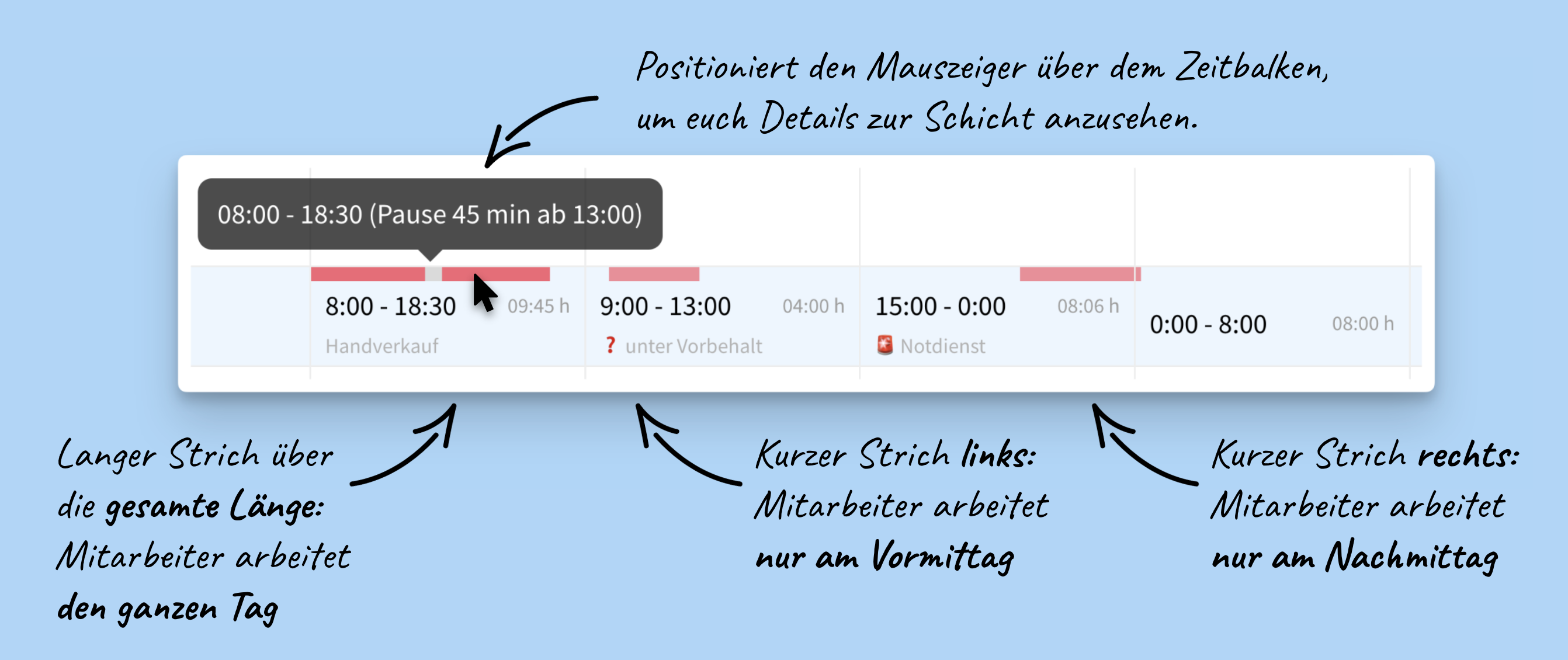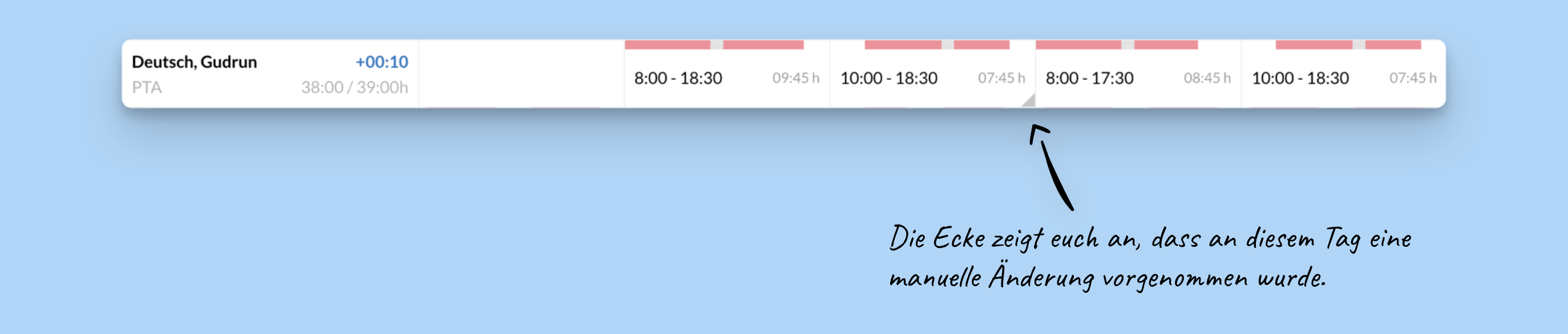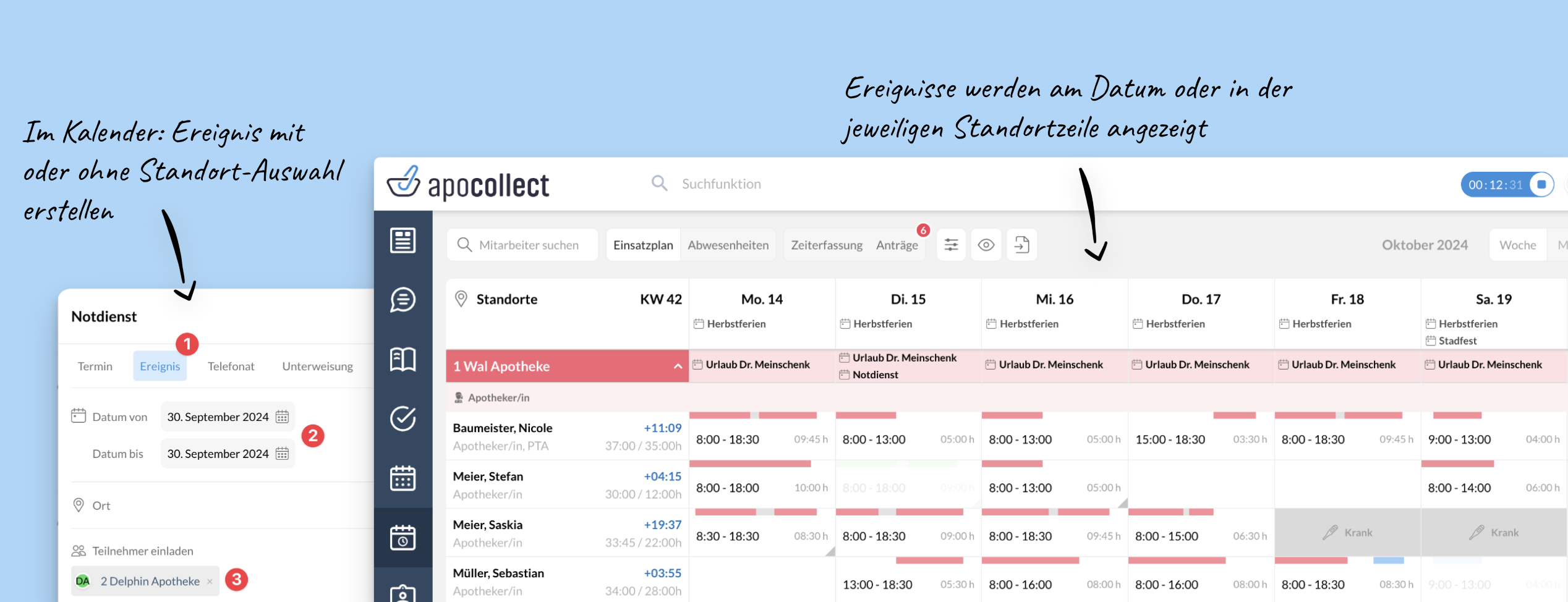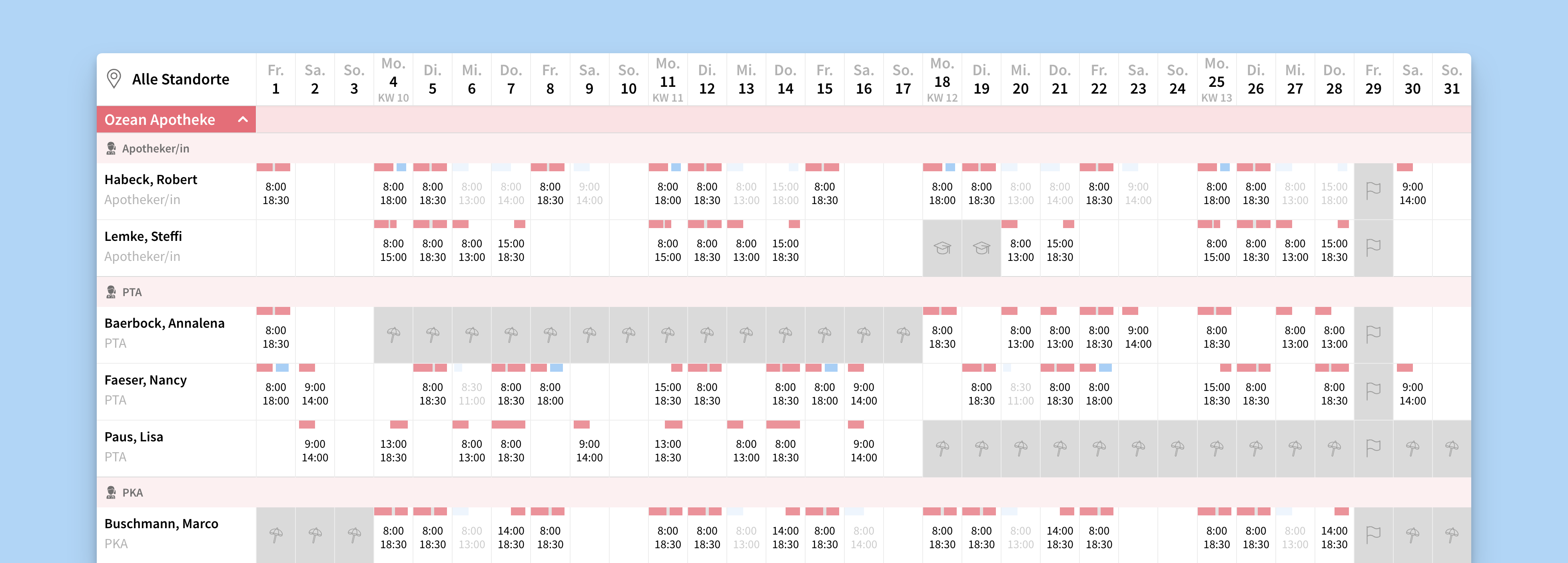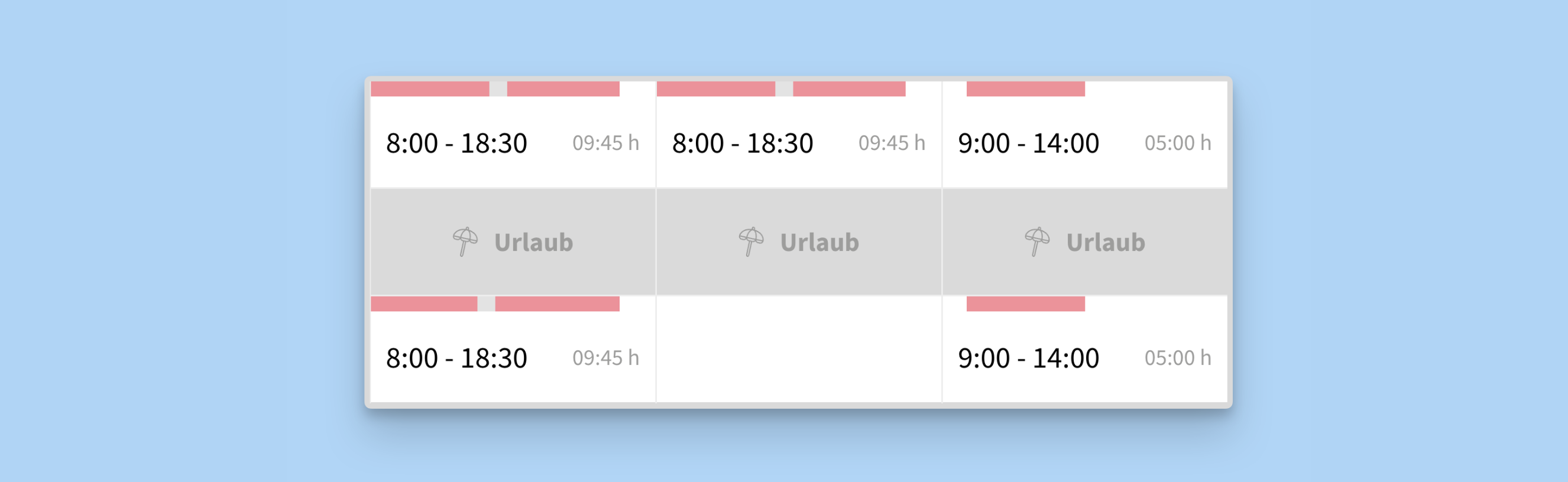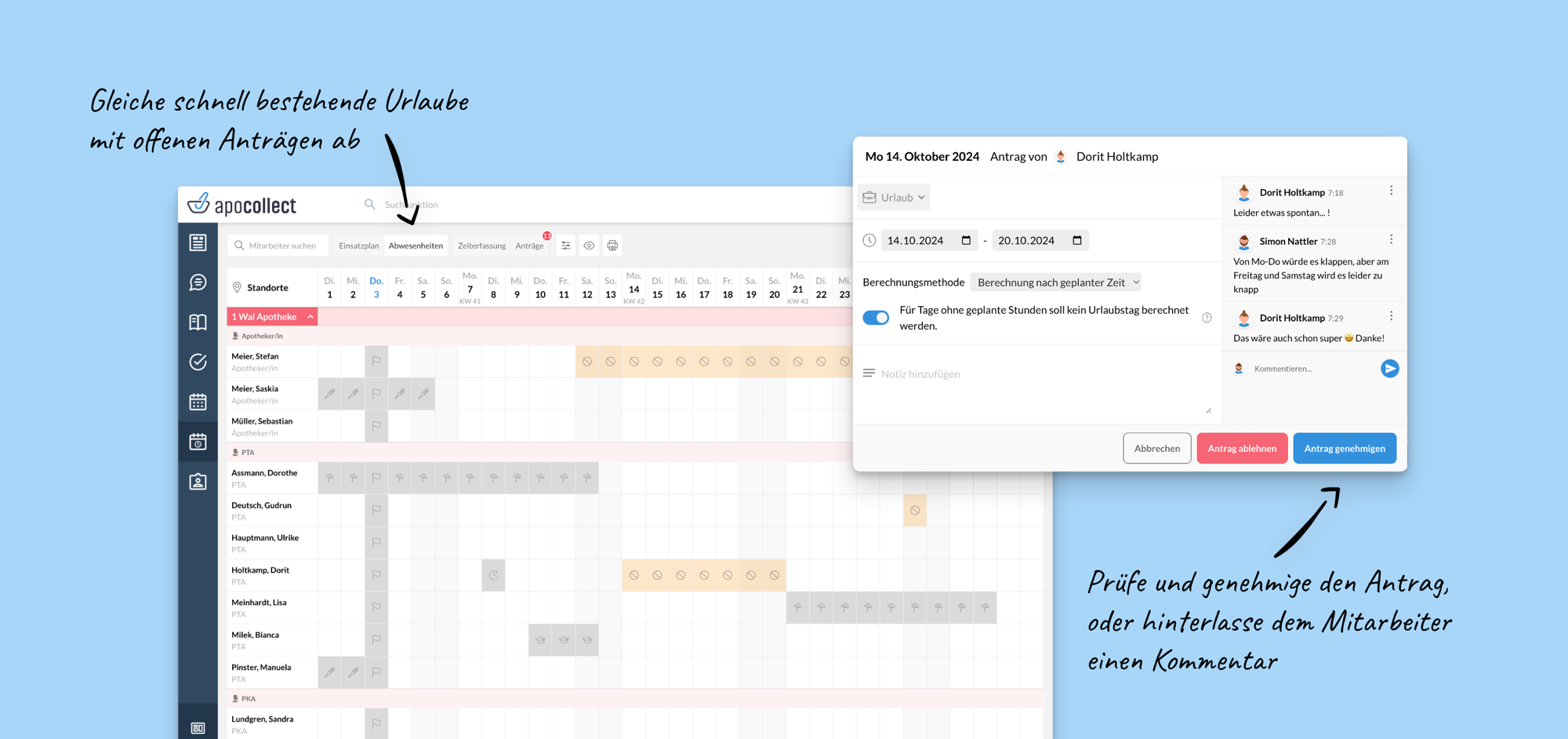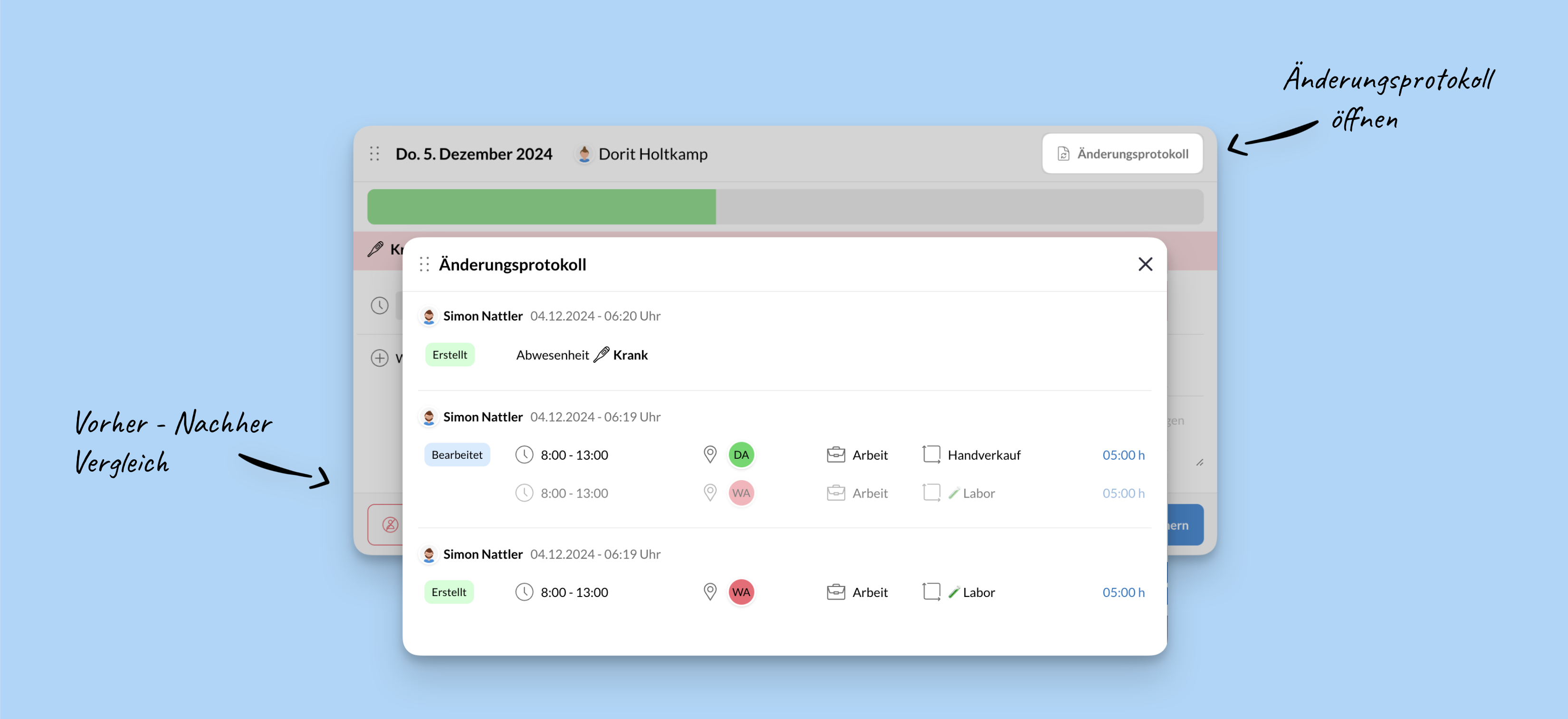Die Planeransicht
In der Planeransicht könnt ihr die Arbeitspläne der Apotheke einsehen und bearbeiten. In der Planeransicht habt ihr habt ihr einen sofortigen Überblick
über die Wochen- und Monatspläne
sowie die Abwesenheiten der Mitarbeiter
und seht gleichzeitig wichtige Details, die ihr für die Detailplanung der Wochen benötigt.
Ein Mitarbeiter wird im Plan angezeigt, wenn für ihn in der ausgewählten Woche oder im Monat die Soll-Stunden in der Personalakte hinterlegt und aktiviert wurden. Existiert für den Mitarbeiter ein Standardplan, wird dieser angezeigt, solange ihr ihn nicht im Einsatzplan manuell überschreibt.
Ihr öffnet die Planeransicht, indem ihr auf das Einsatzplaner-Icon links in der blauen Modulleiste klickt.
📺 Seht euch diesen Einrichtungsschritt auch im Video Von 0 auf 100 an: zum Video Minute 40:29>
Aufbau der Planeransicht
Wie bei einem Stundenplan seht ihr in der Planeransicht die Arbeitszeiten eurer Mitarbeiter in einer übersichtlichen Tabelle, die entweder eine Woche oder einen Monat zeigen kann.
Die Liste ist sortiert und gebündelt
nach Standorten
nach Berufen, und
nach Nachnamen des Mitarbeiters.
💡 Falls notwendig, könnt ihr die Sortierung der Mitarbeiter frei anpassen: mehr Infos >
Nr | Bezeichnung | Erläuterung |
|---|---|---|
1 | Mitarbeiter | Die linke Spalte zeigt die Namen der Mitarbeiter und unterteilt diese nach Standort & Beruf. |
2 | Datum | Die anderen Spalten zeigen die einzelnen Tage der Woche oder des Monats. |
3 | Arbeitszeiten | Im Tagesfeld wird die Start- und Endzeit des Mitarbeiters angezeigt sowie die Arbeitsdauer (nur in Wochenansicht). Der farbige Zeitbalken zeigt die Lage der Arbeitszeiten (Vormittag/Nachmittag) an und trägt die Farbe des ausgewählten Standortes. |
Arbeitszeiten an einem anderen Standort werden zunächst transparent angezeigt, aber kräftiger, wenn ihr mit der Maus darüberfahrt. | ||
4 | Abwesenheiten | Abwesenheiten (z. B. Urlaub, Krankheit, Feiertag) werden grau angezeigt, um im Plan sofort aufzufallen. |
5 | Tag im Detail | Fahrt mit der Maus über den farbigen Zeitbalken, um alle Details der Schicht zu sehen, wie die Pausenzeit. |
6 | Einsatzplan / Zeiterfassung / Anträge | Schaltet um zwischen dem Einsatzplan, der Tabelle zur Genehmigung der Stempelzeiten (falls gebucht) und der Ansicht der Mitarbeiteranträge. |
7 | Filter | Filtert auf bestimmte Standorte oder Berufe. |
8 | Plan freigeben | Gebt den Plan für eure Mitarbeiter frei, wenn ihr in fertiggestellt habt. |
9 | Export & Drucken | Exportiert die aktuelle Ansicht als PDF und druckt ihn anschließend aus. |
10 | Schnellnavigation | Klickt auf den Monatsnamen, um schnell zu anderen Monaten oder Wochen zu springen. |
11 | Wochen- & Monatsansicht | Schaltet um zwischen der Wochen- und Monatsansicht. |
12 | < Heute > | Springt schnell zur vorherigen oder nächsten Woche, oder zurück zum heutigen Tag. |
Datumsnavigation
Mit dem Datumspicker oben rechts könnt ihr schnell zwischen verschiedenen Wochen- und Monaten springen.
Klickt auf den Monatsnamen, um die Kalenderübersicht zu öffnen. Wählt ein anderes Datum aus oder blättert mit den Pfeilen schnell durch die Monate.
Klickt auf Heute, um sofort zur aktuellen Woche zurückzukehren.
Springt mit < und > schnell hin- oder zurück.
Filter auf Standorte oder Mitarbeiter
Ihr könnt die Ansicht auf bestimmte Mitarbeiter, Standorte oder Berufe filtern.
Nr | Bezeichnung | Erläuterung |
|---|---|---|
1 | Filter auf einzelne Mitarbeiter | Gebt den Mitarbeiternamen oben links im Suchfeld ein, um auf den Plan des Mitarbeiters zu filtern. |
2 | Filter auf Standorte oder Berufe | Wählt bestimmte Standorte oder Berufe aus, falls ihr bei der Planung mehr Fokus benötigt. |
3 | Standort zuklappen | Blendet einzelne Standorte kurzfristig aus. |
Wochenansicht
Die Wochenansicht ist die wichtigste Ansicht für die Planung, da ihr schnell die an- und abwesenden Mitarbeiter im Blick habt und bei Bedarf umplanen könnt.
Es werden alle Mitarbeiter angezeigt, für die in dieser Woche eine Sollzeit hinterlegt und aktiviert ist.
Schnellansicht des Stundenkontos
Wenn ihr die Planungsberechtigung für einen Mitarbeiter habt, seht ihr für ihn die wichtigsten Angaben des Stundenkontos in der 1. Spalte. Das ist praktisch, damit ihr diese Werte bei der Planung stets im Blick behalten könnt. Wenn ihr Änderungen an der Planung vornehmt, aktualisieren sich die Stunden live.
Mitarbeiter ohne Planungsberechtigung sehen diese Angaben nicht.
Angabe | Erläuterung |
|---|---|
Zahl oben rechts | Gesamtstunden am Ende der Woche |
Zahl unten links | Tatsächliche Arbeitsstunden in dieser Woche. Zeitgutschriften für Abwesenheiten werden hier nicht berücksichtigt, sondern es wird nur die anwesende Arbeitszeit angezeigt. |
Zahl unten rechts | Soll-Stunden pro Woche |
💡 Vorteil bei der Planung: Wenn ihr spontan einen abwesenden Mitarbeiter ersetzen müsst, könnt ihr zunächst diejenigen fragen, die Minusstunden angesammelt oder nur wenige Überstunden haben. Dadurch lauft ihr nicht Gefahr, immer nur denjenigen zu fragen, der schon dutzende Überstunden hat, und verteilt die Arbeitszeiten gerechter.
Angaben pro Tag
In jedem Tagesfeld seht ihr für den Mitarbeiter
die Startzeit der 1. Tagesschicht
die Endzeit der letzten Tagesschicht (Feierabend)
die tägliche Gesamt-Arbeitszeit in Stunden
die Kennzeichnungen, falls hinterlegt
Zeitbalken für den schnellen Überblick
Der farbige Strich oben im Feld gibt euch einen schnellen Überblick, zu welcher Zeit der Mitarbeiter an diesem Tag eingeteilt ist und wo er arbeitet.
Eigenschaft | Erläuterung |
|---|---|
Länge | Mit jeder Stunde, die der Mitarbeiter arbeitet, wird der Balken länger. Die Position bestimmt sich daraus, wann der Mitarbeiter arbeiten muss. |
Farbe | Die Farbe entspricht der Farbe des Standortes, an dem der Mitarbeiter eingeteilt ist. |
Pause | Ein grauer Abschnitt im Zeitbalken zeigt euch eine Pausenunterbrechnung an. |
Details | Positioniert den Mauszeiger über dem Zeitbalken, um euch Details zur Schicht anzeigen zu lassen, z. B. die Pausenzeit. Hat der Mitarbeiter an einem Tag mehrere getrennte Schichten, weil er z. B. in zwei Standorten arbeitet, könnt ihr euch die Details zu jeder Schicht einzeln anzeigen lassen. |
Transparenz | Erscheint die Farbe schwächer, dann arbeitet der Mitarbeiter an einem anderen Standort oder in einer anderen Abteilung. Fahrt mit der Maus über das Tagesfeld, um die Farben kräftiger anzeigen zu lassen. |
Anzeige bei Abweichung vom Standardplan
Wurde für einen Mitarbeiter ein Standardplan hinterlegt, könnt ihr über die Planeransicht Abweichungen für einzelne Tage eintragen, z. B. wenn der Mitarbeiter ausnahmsweise zusätzlich kommen soll.
Wird ein Tag manuell geändert, wird der betreffende Tag mit einer grauen Ecke gekennzeichnet. Dadurch seht ihr in der Übersicht schnell, an welchen Tagen etwas geändert wurde.
Ereignisse im Einsatzplan anzeigen
Ihr könnt euch wichtige Ereignisse im Einsatzplan anzeigen lassen, damit ihr sie bei der Planung direkt im Blick habt. Das ist praktisch z. B. für Notdienste, Aktionstage, die Schulferien oder Urlaube der wichtigsten Arztpraxen.
Tragt dazu einfach ein Ereignis im Kalender ein.
Wenn ihr einen Standort hinterlegt, wird das Ereignis direkt in der jeweiligen Standortzeile angezeigt.
Ohne Standortzuordnung wird das Ereignis oben in der Datumszeile angezeigt.
Monatsansicht
Die Monatsansicht eignet sich besonders gut um Urlaube oder die Samstagsverteilung zu planen.
Es werden alle Mitarbeiter angezeigt, für die in diesem Monat eine Sollzeit hinterlegt und aktiviert ist.
Abwesenheiten
Darstellung von Abwesenheiten
Eine Abwesenheit ist eine ganztägige Fehlzeit eines Mitarbeiters, wie z. B. Urlaub, Krankheit oder Feiertage.
Hat ein Mitarbeiter laut Standardplan grundsätzlich an einem Tag frei, bleibt das Tagesfeld weiß.
Arbeitet ein Mitarbeiter an einem Tag oder in einer Woche aber aufgrund einer Abwesenheit nicht, wird das Feld grau dargestellt.
💡 Ihr könnt für jeden Abwesenheitstyp einstellen, ob der Grund der Abwesenheit öffentlich oder neutral dargestellt werden soll. Mehr Infos >
Abwesenheitsansicht
In der Abwesenheitsansicht werden die Arbeitsschichten ausgeblendet, damit ihr euch ganz auf die Abwesenheiten (Urlaube, Krankheiten, …) fokussieren könnt.
Euch werden ebenfalls offene Mitarbeiteranträge eingeblendet. Dadurch könnt ihr die offenen Anträge direkt mit den bestehenden Urlauben abgleichen, den Zeitraum anpassen oder auch einen Kommentar zum Antrag hinterlassen.
Öffne dazu den Einsatzplaner und wähle oben den Button Abwesenheiten.
Du siehst den aktuellen Monat. Die Arbeitsschichten werden ausgeblendet und nur Abwesenheiten werden angezeigt. Navigiere durch die Monate wie in der Planeransicht.
Offene Anträge werden die in gelb angezeigt, bestehende Abwesenheiten in grau. Klicke auf einen Antrag, um dir die Details anzusehen.
💡 Mehr Infos zum Prüfen + Genehmigen von Mitarbeiteranträgen: hier klicken >
💡 Wenn du dich in der Planeransicht befindest, schalte zuerst auf die Monatsansicht um. Anschließend kannst du immer zwischen Planeransicht + Abwesenheitsansicht hin- und herwechseln, um die Arbeitsschichten ein- und wieder auszublenden.
Änderungsprotokoll
Jede Änderung im Einsatzplan wird automatisch geloggt und in einem Änderungsprotokoll dokumentiert. Das Änderungsprotokoll findet ihr im Schichtenmanager.
Ihr seht, WER eine Änderung durchgeführt hat, WELCHE Änderung das war und WANN diese gemacht wurde. Dabei seht ihr in der direkten Gegenüberstellung, wie die Schicht vorher geplant war.
Das Änderungsprotokoll sehen alle Planer, die für den betreffenden Mitarbeiter den Planungszugriff haben.
📌 Seht Euch auch unser kostenloses Webinar zum Einsatzplaner an: Mehr erfahren >